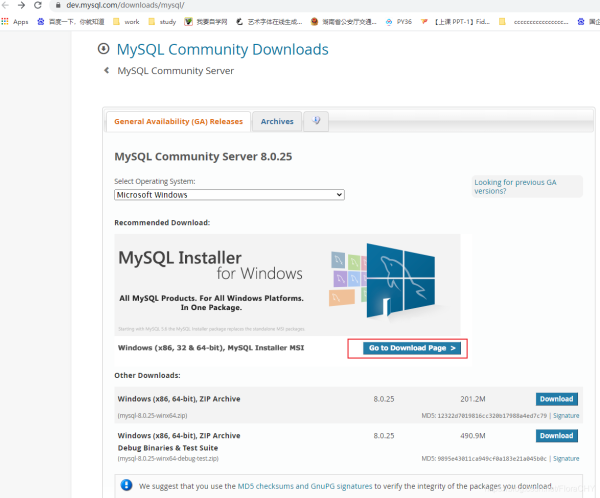目录
- 一、下载MySQL
- 二、解压压缩包
- 三、初始化mysql
- 四、安装mysql服务
一、下载MySQL
下载地址:
https://dev.mysql.com/downloads/mysql/
https://dev.mysql.com/downloads/mysql/5.7.html#downloads (MySQL Community Server 5.7.34)
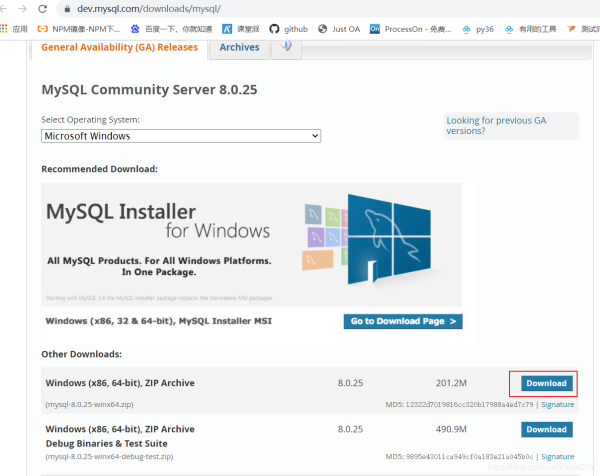
二、解压压缩包
下载完成后,将压缩包直接解压。
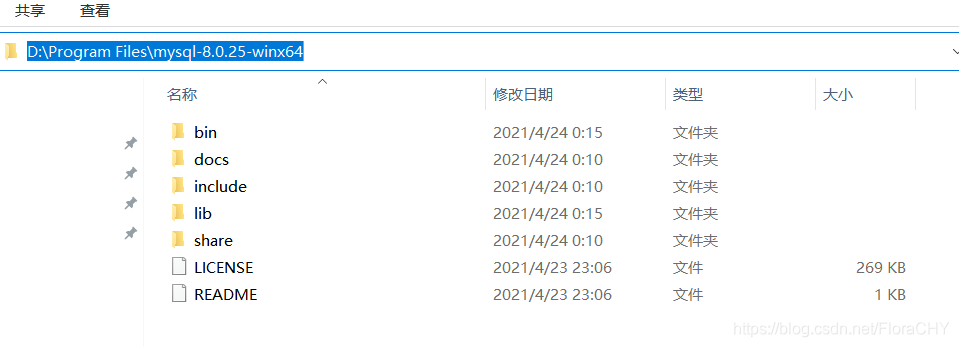
三、初始化mysql
新建data文件并新建my.ini配置文件
在解压后的mysql目录下面新建一个data的空文件夹,再在D:\Program Files\mysql-8.0.25-winx64下新建一个my.ini的配置文件。在该文件中写入以下代码:
[mysqld] #设置服务端使⽤用的字符集为utf-8 character-set-server=UTF8MB4 #绑定IPv4地址 bind-address=0.0.0.0 #设置mysql的端⼝口号 port = 3306 #设置mysql的安装⽬目录 basedir=F:/mysql-5.7.23 #设置mysql数据库的数据的存放⽬目录 datadir=C:/mysql-5.7.23/data #允许最⼤大连接数 max_connections=2000 #创建新表时将使⽤用的默认存储引擎 default-storage-engine=INNODB #设置mysql以及数据库的默认编码 [mysql] default-character-set=utf8 [mysql.server] default-character-set=utf8 #设置客户端默认字符集 [client] default-character-set=utf8
以上#号以及后面的中文必须删除,最终效果如下图所示:
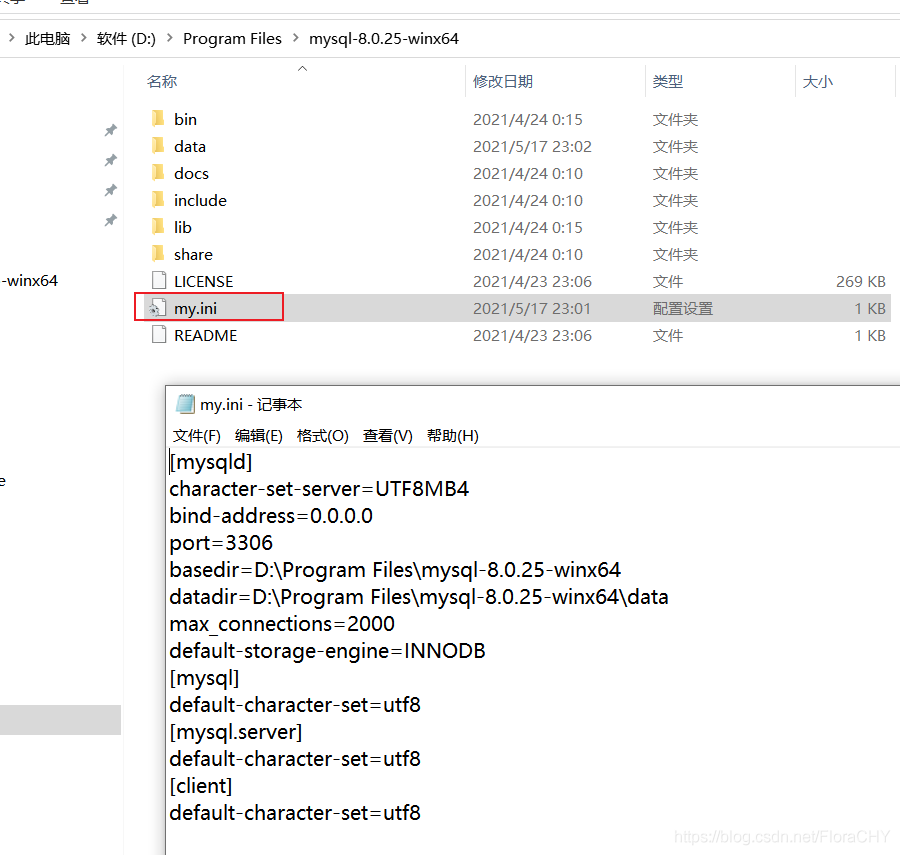
这里需要注意的一点,如果data文件不为空,则会报错:The designated data directory D:\Program Files\mysql-8.0.25-winx64\data\ is unusable. You can remove all files that the server added to it.
解决办法:删除掉data文件夹里面的文件。
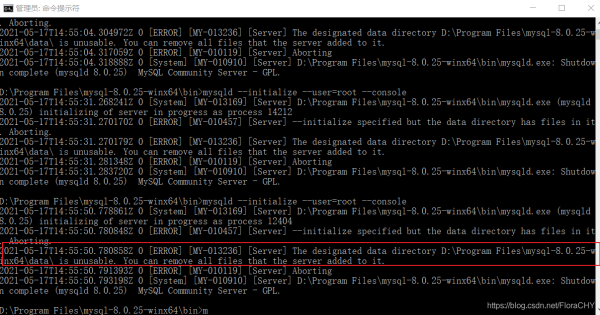
以管理员身份运行cmd,进入mysql的bin目录
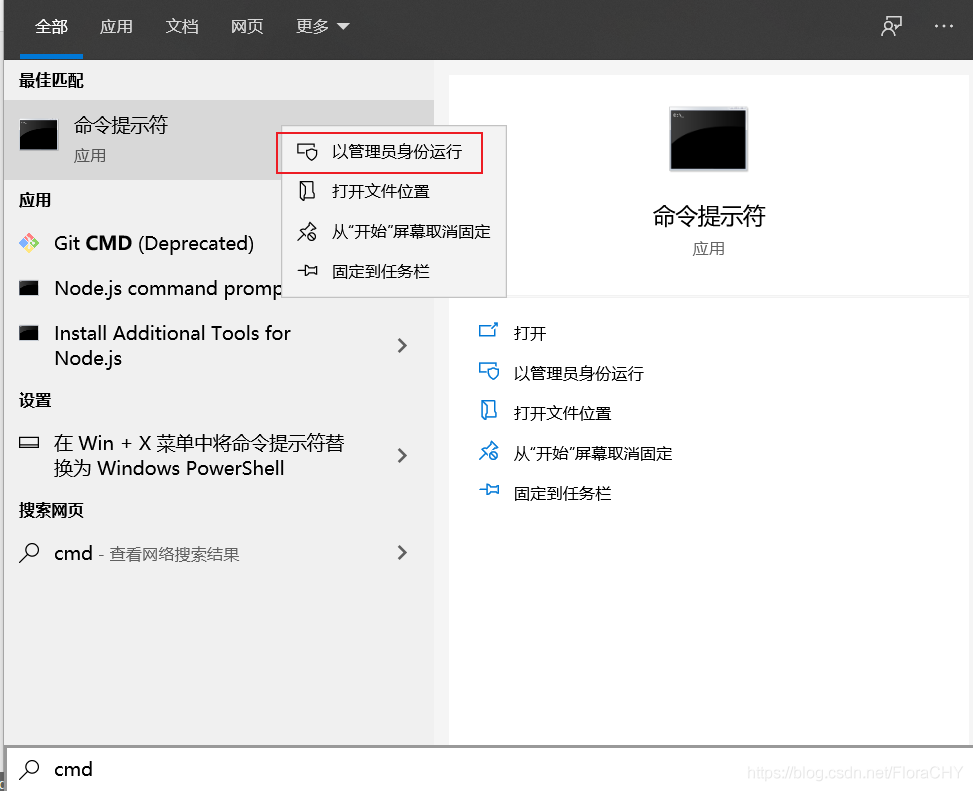
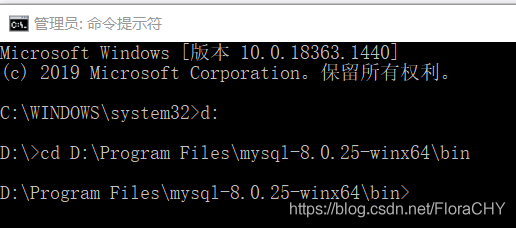
四、安装mysql服务
执行命令:mysqld –install
如果需要卸载,使用命令mysqld –remove
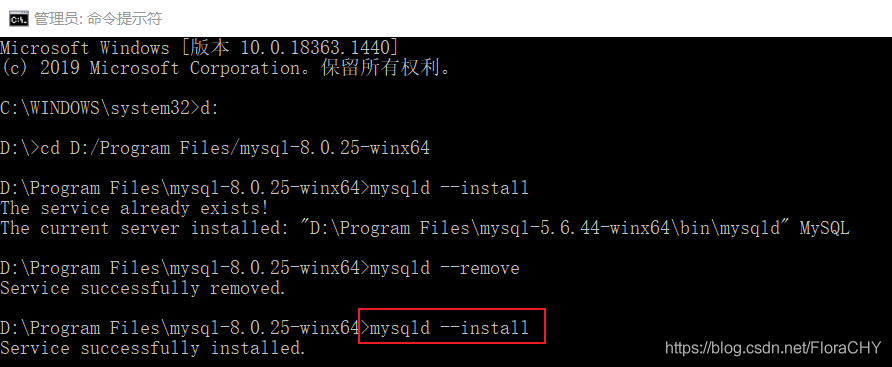
执行命令:mysqld –initialize –user=root –console
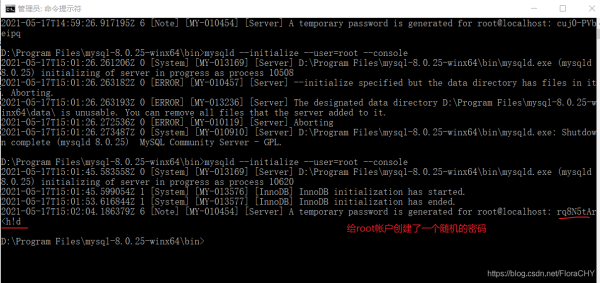
这里我遇到了一个错误:
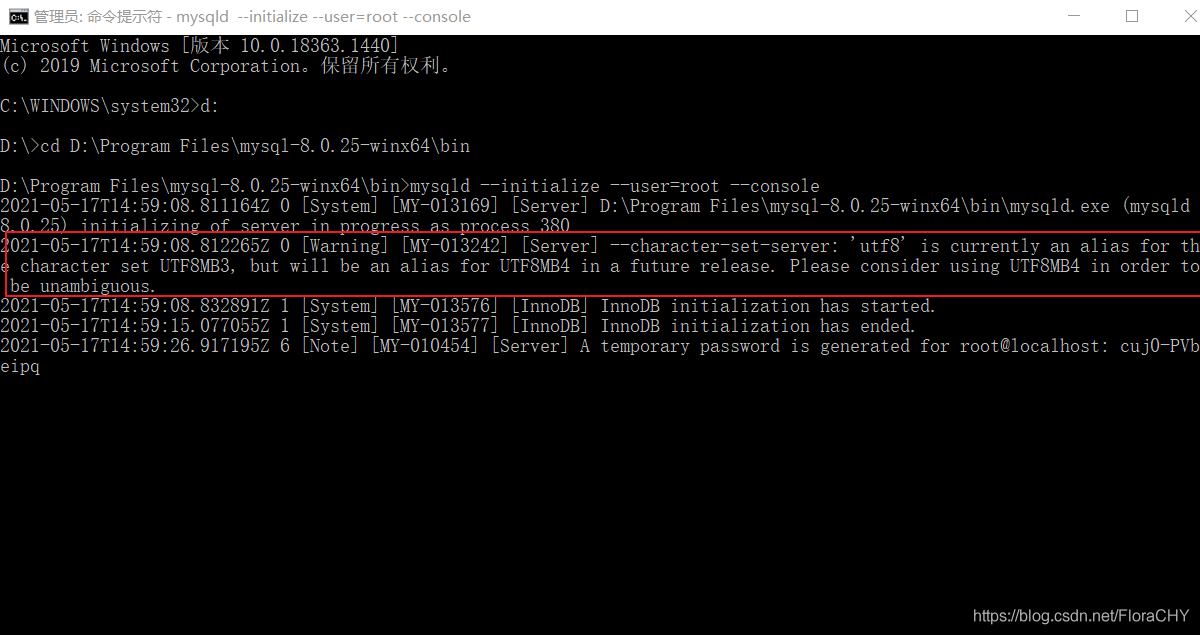
原因是我的my.ini文件中编码格式有误,按照报错提示修改即可。
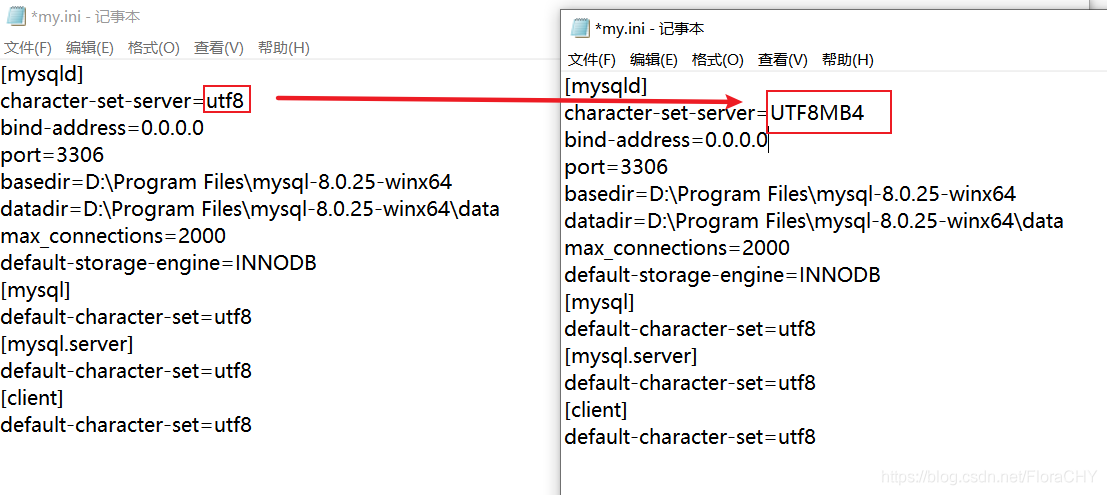
启动mysql服务 启动服务使用命令:net start mysql
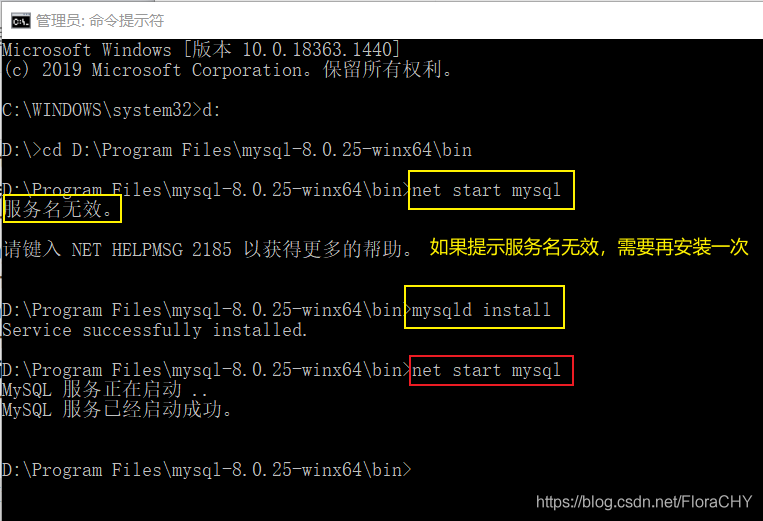
登录mysql 执行命令:mysql -uroot -p:刚刚初始化生成的随机密码
遇到错误:
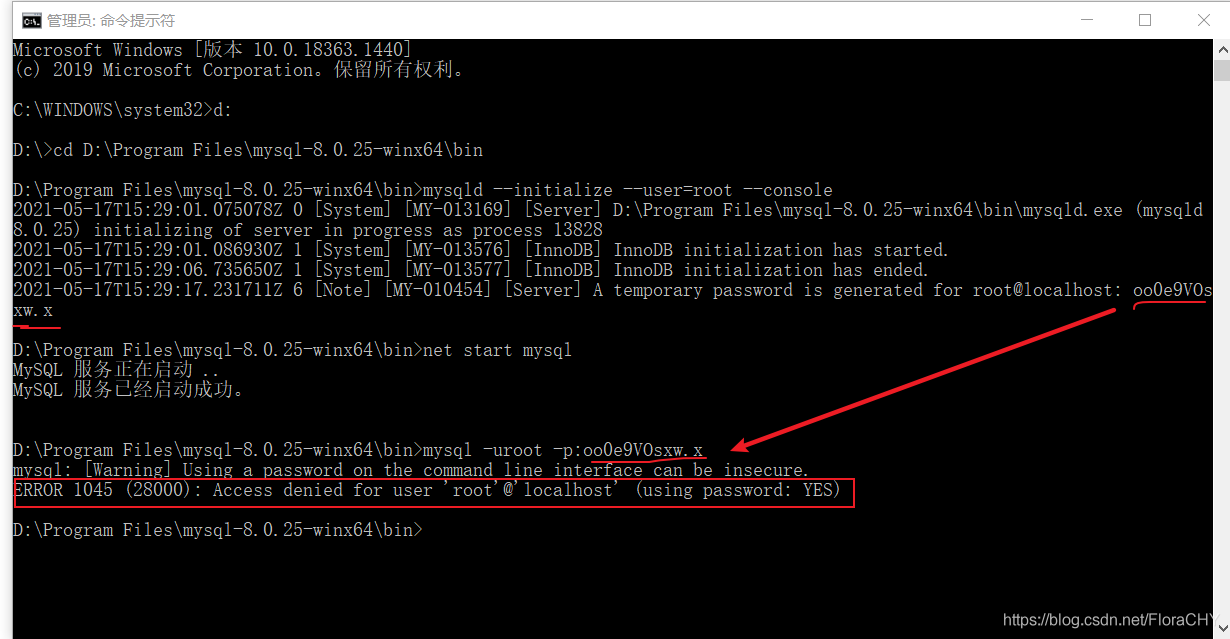
修改密码 命令:set password = password(‘新密码’) 停止服务
使用命令:net stop mysql

到此这篇关于MySQL数据库安装配置详细教程的文章就介绍到这了,更多相关MySQL安装配置内容请搜索NICE源码以前的文章或继续浏览下面的相关文章希望大家以后多多支持NICE源码!